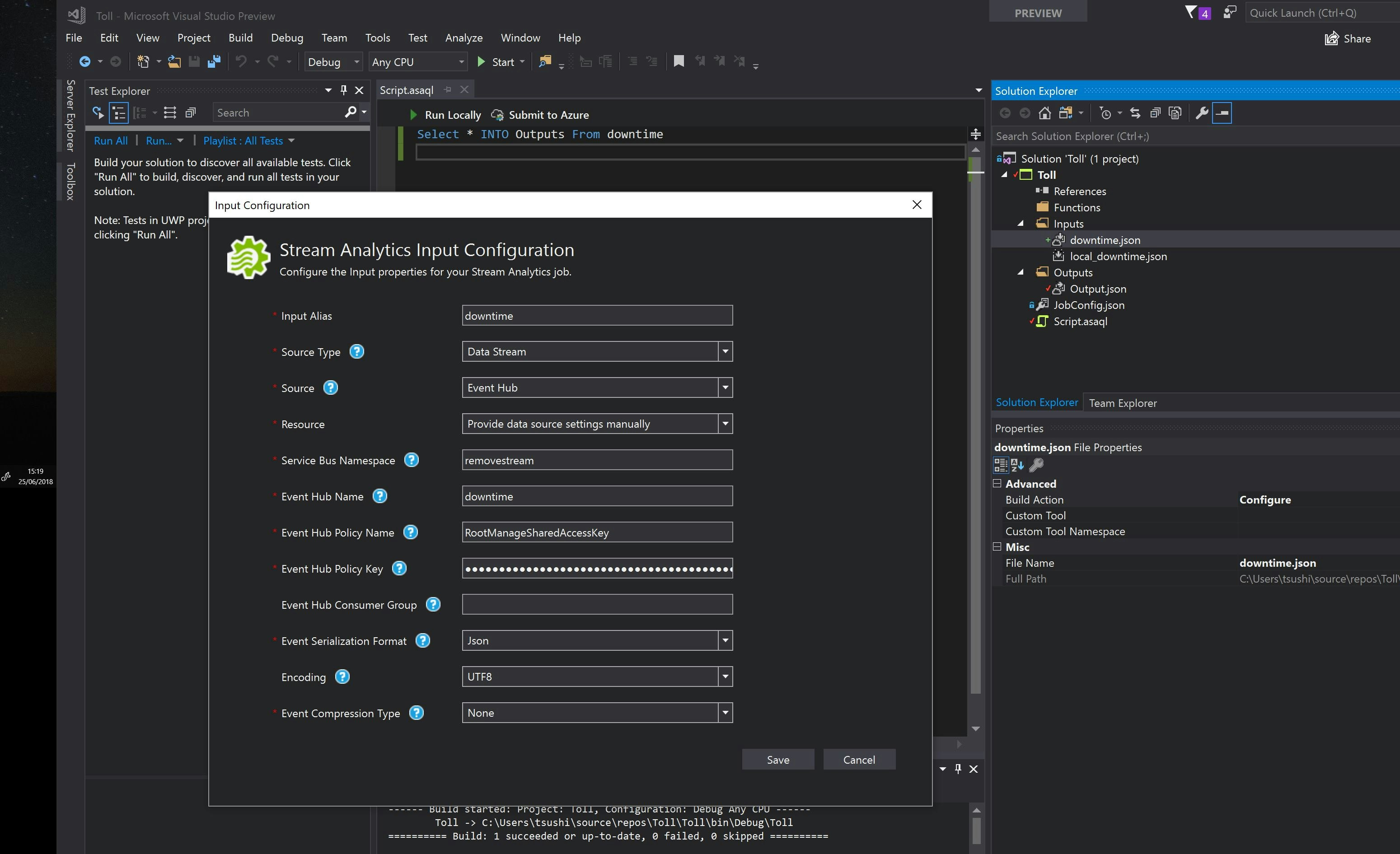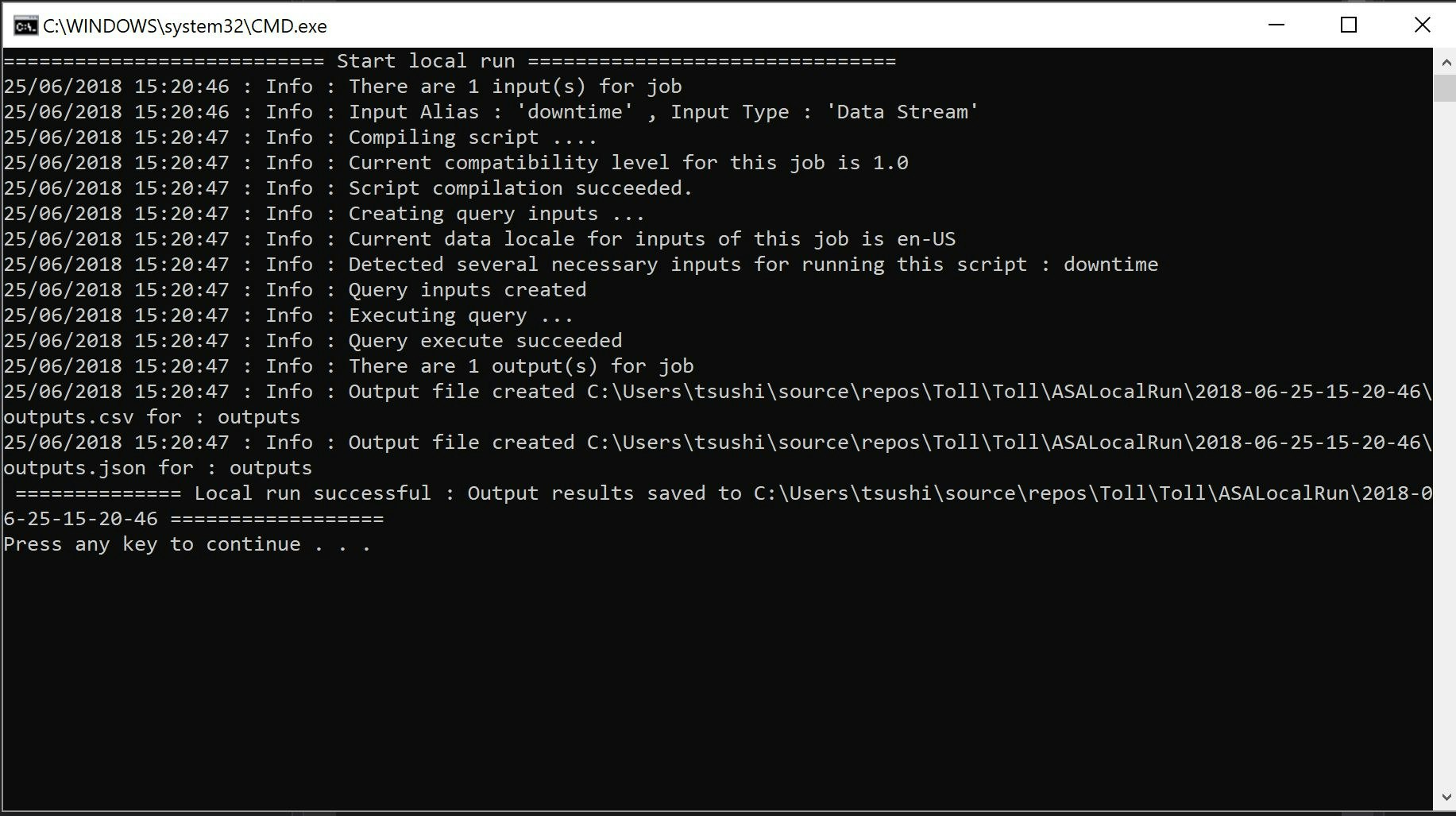Stream Analytics の テストとかデプロイとかを考えていたら、かずき師匠から Stream Analytics と Visual Studio の連携機能について教えてもらったので試してみた。
詳細はこのリンクから
- Use Azure Stream Analytics tools for Visual Studio
- Continuously integrate and develop with Stream Analytics tools
事前準備
事前準備としては、 Azure Data Lake Tools for Visual Studio を2.3.3000.5以上にしておくこと。私のは2.3.3000.2 だったので、アップデートの必要があったが、Visual Studio Installer からはアップデートできなかった。結局下記のページからダウンロードして、実行することで、アップデートされた。
プロジェクトの作成とインプット・アウトプット
Stream Analytics の構成要素は次の3つ
- SQL
- Input
- Output
Visual Studio のインテグレーションでは、Input, Output も設定でき、尚且つローカル実行も可能だった。接続する EventHub や CosmosDB の中も、ServerExplorer で見ることが可能。
単純に Input / Output をクリックすれば設定ができる。
はまりポイント
唯一のはまりポイントだが、私は途中で Input の名前を変えた。上記の Input Configuration は、Input Alias が有効なのだが、ファイル名を変えてもそちらは変わってくれない。そしてサンプルデータの実行がjson ファイル右クリック + Add Local Input でできるのだが、サンプルデータを指定してもファイルが見つからないといわれました。これは、しっかり、Input Alias を変えてから Add Local Input を実施することで解決します。
あと疑問点で多分大丈夫なのですが、この、Input / Output ファイルは特に .gitignore されていません。中身を見るとシークレットとかはそこには入っていないのですが、DataSourceCredentialDomain という項目があり、ちょっとPush していいものか気になります。現在確認中です。
出力イメージ
Run Locally を実行すると、無事実行されます。
結果は ASALocalRun に出力されます。中身を見て一つ気になったのですが、Portal でこのオペレーションをするとjson のキーがすべて小文字になっていたのですが、こちらだと大文字になっています。前回のブログで、Stream Analytics のクエリーから出力された結果の JSON が小文字になるという問題があったのですが、この違いは気になります。
{"TeamId":"Team01","ServiceId":"Team01POI","Date":"2018-01-10T10:10:10.0000000","StatusCode":404,"Status":0},{"TeamId":"Team01","ServiceId":"Team01POI","Date":"2018-01-10T10:10:11.0000000","StatusCode":404,"Status":0},{"TeamId":"Team01","ServiceId":"Team01POI","Date":"2018-01-10T10:10:12.0000000","StatusCode":404,"Status":0},{"TeamId":"Team01","ServiceId":"Team01POI","Date":"2018-01-10T10:15:10.0000000","StatusCode":404,"Status":0},{"TeamId":"Team01","ServiceId":"Team01USER","Date":"2018-01-10T10:15:10.0000000","StatusCode":404,"Status":0},{"TeamId":"Team01","ServiceId":"Team01USER","Date":"2018-01-10T10:15:11.0000000","StatusCode":404,"Status":0},{"TeamId":"Team01","ServiceId":"Team01TRIP","Date":"2018-01-10T10:20:10.0000000","StatusCode":404,"Status":0},{"TeamId":"Team02","ServiceId":"Team02POI","Date":"2018-01-10T10:20:10.0000000","StatusCode":404,"Status":0},{"TeamId":"Team01","ServiceId":"Team01TRIP","Date":"2018-01-10T10:20:11.0000000","StatusCode":404,"Status":0},{"TeamId":"Team02","ServiceId":"Team02POI","Date":"2018-01-10T10:20:12.0000000","StatusCode":404,"Status":0},{"TeamId":"Team01","ServiceId":"Team01TRIP","Date":"2018-01-10T10:25:10.0000000","StatusCode":404,"Status":0},{"TeamId":"Team01","ServiceId":"Team01POI","Date":"2018-01-10T10:25:10.0000000","StatusCode":404,"Status":0},{"TeamId":"Team02","ServiceId":"Team02POI","Date":"2018-01-10T10:25:10.0000000","StatusCode":404,"Status":0},{"TeamId":"Team02","ServiceId":"Team02USER","Date":"2018-01-10T10:25:10.0000000","StatusCode":404,"Status":0},{"TeamId":"Team01","ServiceId":"Team01TRIP","Date":"2018-01-10T10:25:11.0000000","StatusCode":404,"Status":0},{"TeamId":"Team02","ServiceId":"Team02POI","Date":"2018-01-10T10:25:12.0000000","StatusCode":404,"Status":0}
ARM テンプレートの出力
このインテグレーションの自分的にとてもうれしいポイントはARMテンプレートをはいてくれるところです。Stream Analytics の ARMテンプレートを作るのはめっちゃめんどくさいのですが、これがしっかり出力されるのはうれしいです。通常の Visual Studio のプロジェクトのように、ビルドをすると、bin/Debug/Deploy の下に出力されます。パラメータはキー関係は埋まっていないので自分で埋める必要があります。
まとめ
Stream Analytics も可能であれば Visual Studio で開発するといろいろ便利そうです。一点だけ気になるのが大文字、小文字の挙動の違いですね。実際のポータルにデプロイしても同じなのか試してみたいと思います。